Dobře, kluci, žádali jste o to, dodávám:Jak automaticky vypnout instance EC2 (AWS) přes noc a ušetřit peníze. S několika z vás mluvím o automatickém vypínání instance EC2 přes noc a jak to nastavit v AWS. Někteří z vás, stejně jako já, měli potíže s dodržováním oficiální dokumentace AWS, tak jsem si řekl, že vám věci trochu zjednoduším.
Bez dalších řečí se vrhneme přímo do toho.
1. Jak to funguje
V podstatě vytváříme kus kódu, který běží na Amazon's Lambda, jejich Serverless Computing Service, který nám umožňuje spouštět kód v určitých časech. Tento kód využijeme k vypnutí a spuštění našich instancí EC2 v požadovaných časech.
Můžeme buď zadat kód ručně přímo pomocí Lambda, nebo, jednodušší způsob, který zvolíme, využít již existující šablonu ec2-scheduler AWS CloudFormation.
2. Spuštění zásobníku
Nejprve se přihlaste do konzole AWS. Poté otevřete Tento odkaz (to je odkaz z oficiální dokumentace) k vytvoření zásobníku ec2-scheduler.
Ve výchozím nastavení je jako region vybrán východ USA (Severní Virginie). Proveďte tedy 3 kroky níže:
- Změňte region na svůj region
- Ověřte, že je vybrána šablona ec2-scheduler
- Klikněte na tlačítko Další
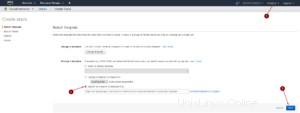
Na stránce Specify Details, která se objeví jako další, můžete změnit název zásobníku, pokud chcete, a co je důležitější, můžete nastavit výchozí čas, kdy se mají vaše servery vypnout. Podrobnější popis každé funkce naleznete v oficiální dokumentaci .
Tato doba není pevně stanovená. Toto je výchozí čas, stále můžete upravit čas začátku a konce pro každý server jednotlivě pomocí hodnot značek, to vám vysvětlím později.
Výchozí čas je VŽDY v UTC , takže musíte provést nějaké výpočty, aby odpovídaly vašemu časovému pásmu.
Stačí si vybrat dobrý výchozí čas, který možná budete chtít použít na více než jednom serveru.
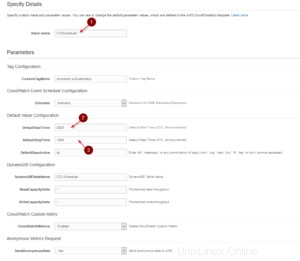
Po dokončení klikněte na Další.
Na stránce Možnosti klikněte na Další.
Na stránce Recenze dvakrát zkontrolujte, zda je vše podle vašich představ, a přejděte dolů a zaškrtněte políčko, že berete na vědomí, že šablona vytvoří identitu AWS:

Kliknutím na Vytvořit vytvořte balíček.
Nyní vidíte stav zásobníku v konzole AWS CloudFormation ve sloupci Stav. Mělo by trvat přibližně 5 minut, než se zobrazí:CREATE_COMPLETE.

Mezitím si vezměte pěknou skleničku vína a hlavně mi něco darujte, ať si můžu sklenku vzít taky 😉
V pořádku! Vytvoření balíčku je hotovo – pojďme na značkování!
2. Označování našich instancí EC2
Přejděte na svůj řídicí panel EC2 a najděte instanci EC2, kterou chcete automaticky vypnout.
Vyberte jej a poté klikněte na Tagy a Přidat / Upravit tagy:
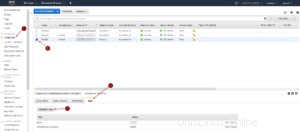
Nyní pravděpodobně již máte název svého serveru na svém místě, takže uvidíte název klíče s hodnotou „název vašeho serveru“. To může zůstat tak, jak je, jednoduše klikněte na Create Tag a vytvořte nový tag.
Pro klíč, který chcete zadat:scheduler:ec2-start-stop
Pro hodnotu, kterou chcete zadat:default
To znamená, že server se zastaví a spustí v čase, který jste nastavili dříve, když jsme vytvářeli zásobník. Toto můžete individuálně změnit zadáním například 0800;1800;utc;all jako Hodnota. Tento server tedy nebude používat výchozí čas, ale čas, který definujete na hodnotě. Seznam těchto příkazů naleznete v Oficiální dokumentaci když se posunete dolů až ke spodní části.
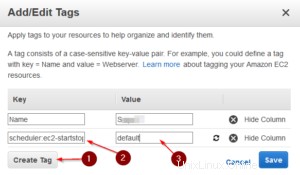
Po dokončení klikněte na Uložit.
A tady to máte. Je to tak jednoduché, pokud nemusíte číst dokumentaci, to je 🙂